- {{item.name}}
S7-300集成DP口与ET200S的DP通信(TIA)





- 0
- 28
S7-300集成DP口与ET200S的DP通信(TIA)
硬件和软件需求
| 名称 | 数量 | 订货号 |
| 电源模块 PS307 | 1 | 6ES7 307-1EA00-0AA0 |
| CPU 315-2DP | 1 | 6ES7 315-2AH14-0AB0 |
| ET200S IM151-1 HF | 1 | 6ES7 151-1BA02-0AB0 |
| PM-E DC24V 电源模块 | 1 | 6ES7 138-4CA01-0AA0 |
| PM-E 电源模块底座 | 1 | 6ES7 193-4CC20-0AA0 |
| 4DO DC24V 模块 | 1 | 6ES7 132-4BD02-0AA0 |
| 模块底座 | 1 | 6ES7 193-4CB20-0AA0 |
| CP5622 | 1 | 6GK1562-2AA00 |
| DP电缆及接头 | 2根 | |
| TIA PORTAL V13 professional | 1 | 6ES7 822-1AA03-0YA5 |
表1-1 硬件订货信息
配置和编程
 硬件连接
硬件连接
如图1-1所示:

图1-1 系统的硬件结构
 配置DP主站
配置DP主站
在TIA中创建一个新项目(项目名称:Profibus DP),然后选择“添加新设备”——>“控制器”,选择正确的CPU型号,设备名称“PLC_1”为DP主站。如图1-2所示:
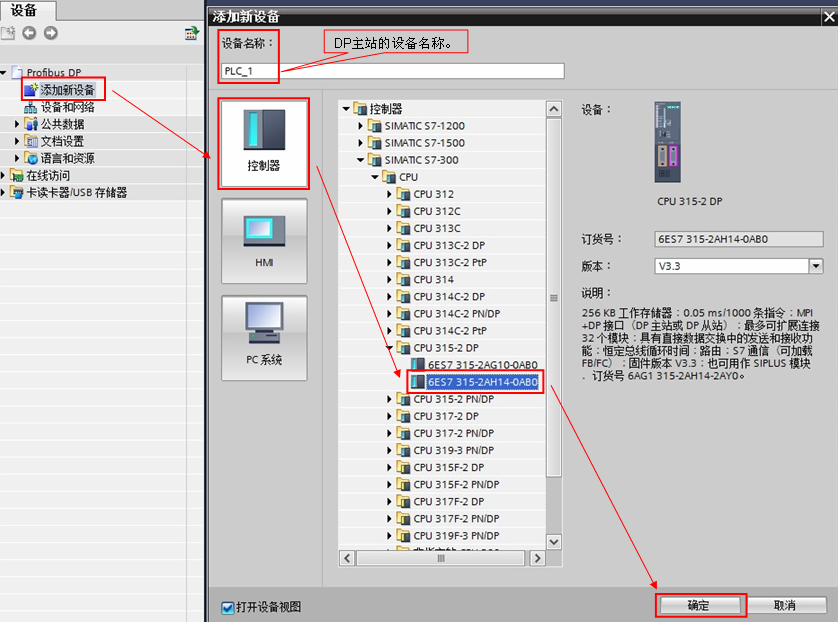
图1-2 添加新设备
然后在“设备视图”中,选择CPU的DP接口,点击“添加新子网”,自动生成DP总线子网“PROFIBUS_1”,地址为2,传输率为1.5Mbps。如图1-3所示:
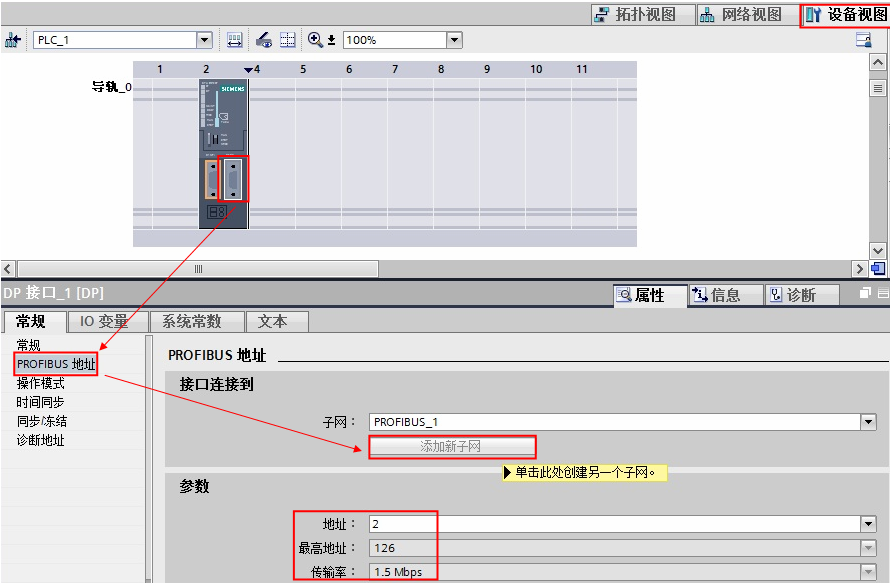
图1-3 添加新子网
 配置DP从站
配置DP从站
点击“网络视图”,插入ET200S的DP接口模块IM151-1 HF,并将该从站分配给主站PLC_1。如图1-4所示:
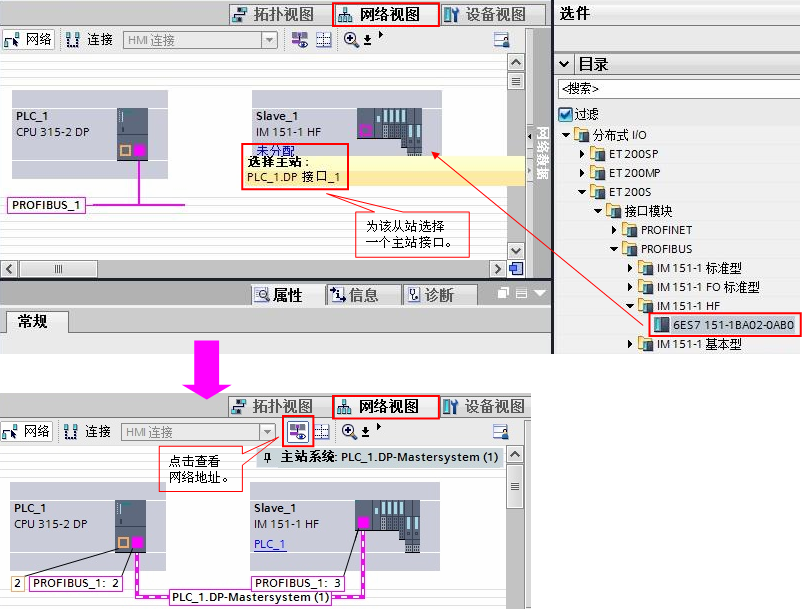
图1-4 添加DP从站
鼠标双击ET200S从站,切换到ET200S站点的配置界面,按照硬件型号插入电源模块和IO模块,并确认该从站的DP地址。如图1-5所示:
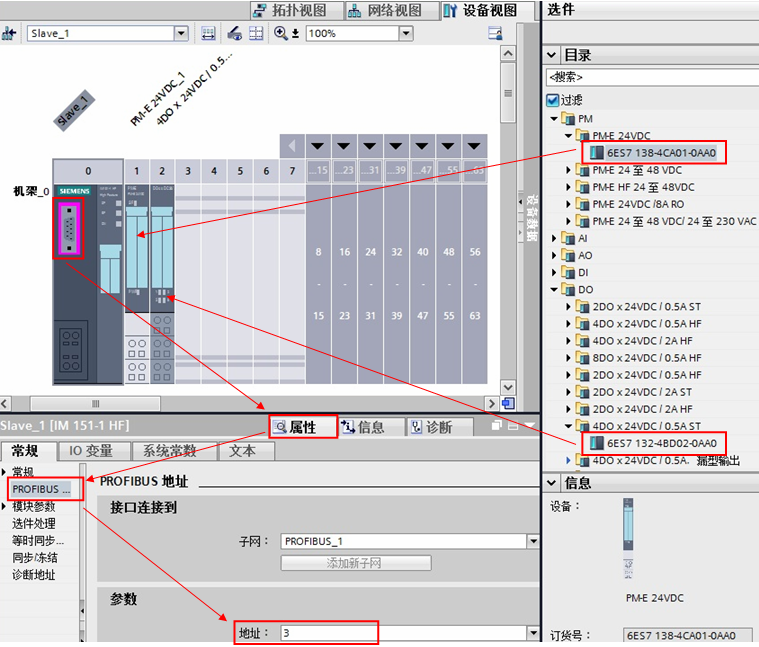
图1-5 配置ET200S
查看DO模块的输出地址。如图1-6所示:
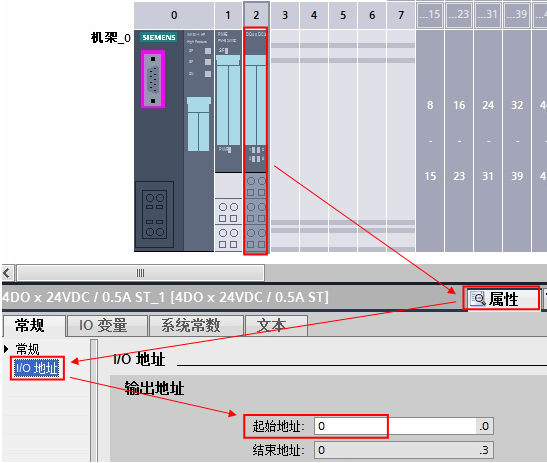
图1-6 DO模块的输出地址
 编程
编程
本例中使用ET200S为DP分布式IO从站设备,为保证在从站设备掉站或模块损坏时CPU保持运行状态,需要添加相关的组织块OB82、OB86、OB122。如图1-7所示:
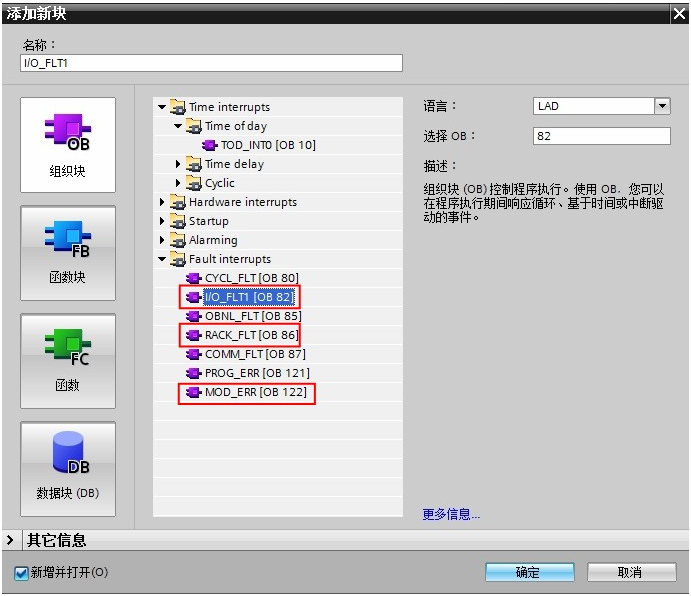
图1-7 添加相关组织块
下载程序
编译程序后,无错误即可下载到PLC中。如图1-8 所示:
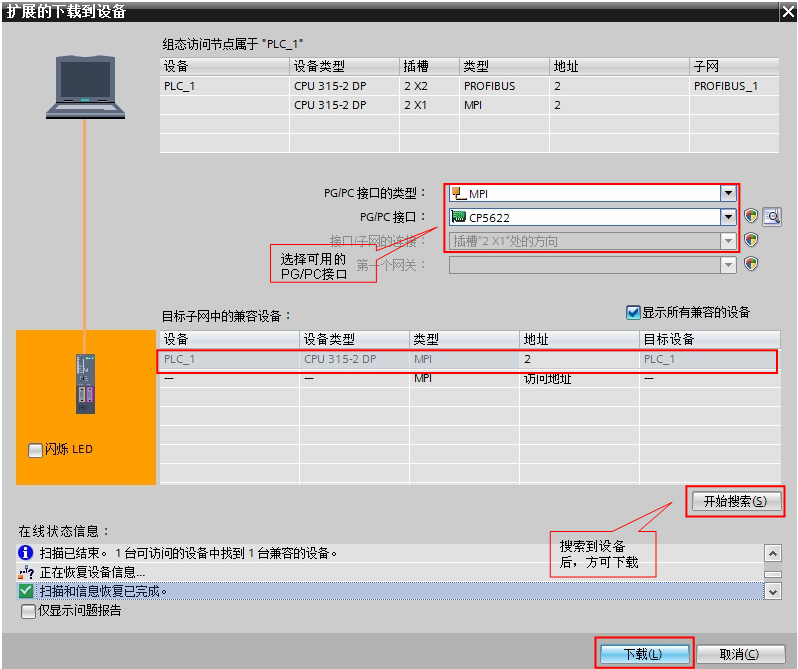
图1-8 项目下载
通信测试
项目转到在线后,打开监控表,对Q0.0进行置1操作,可以看到DO模块上Q0.0指示灯绿色常亮。如图1-9 所示:
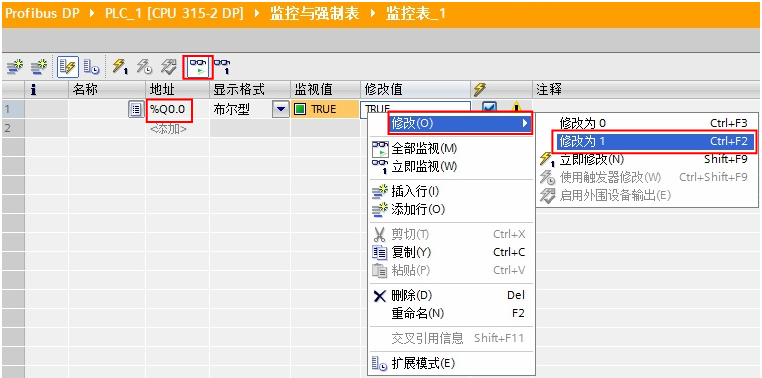
图1-9 通讯测试

剩余80%未阅读,请登录查看大全章节内容
- 评论
-
分享
扫码分享
- 收藏 收藏
- 点赞 点赞
- 纠错 纠错













 西门子官方商城
西门子官方商城


















{{item.nickName}}